怎样加快CAD绘图速度
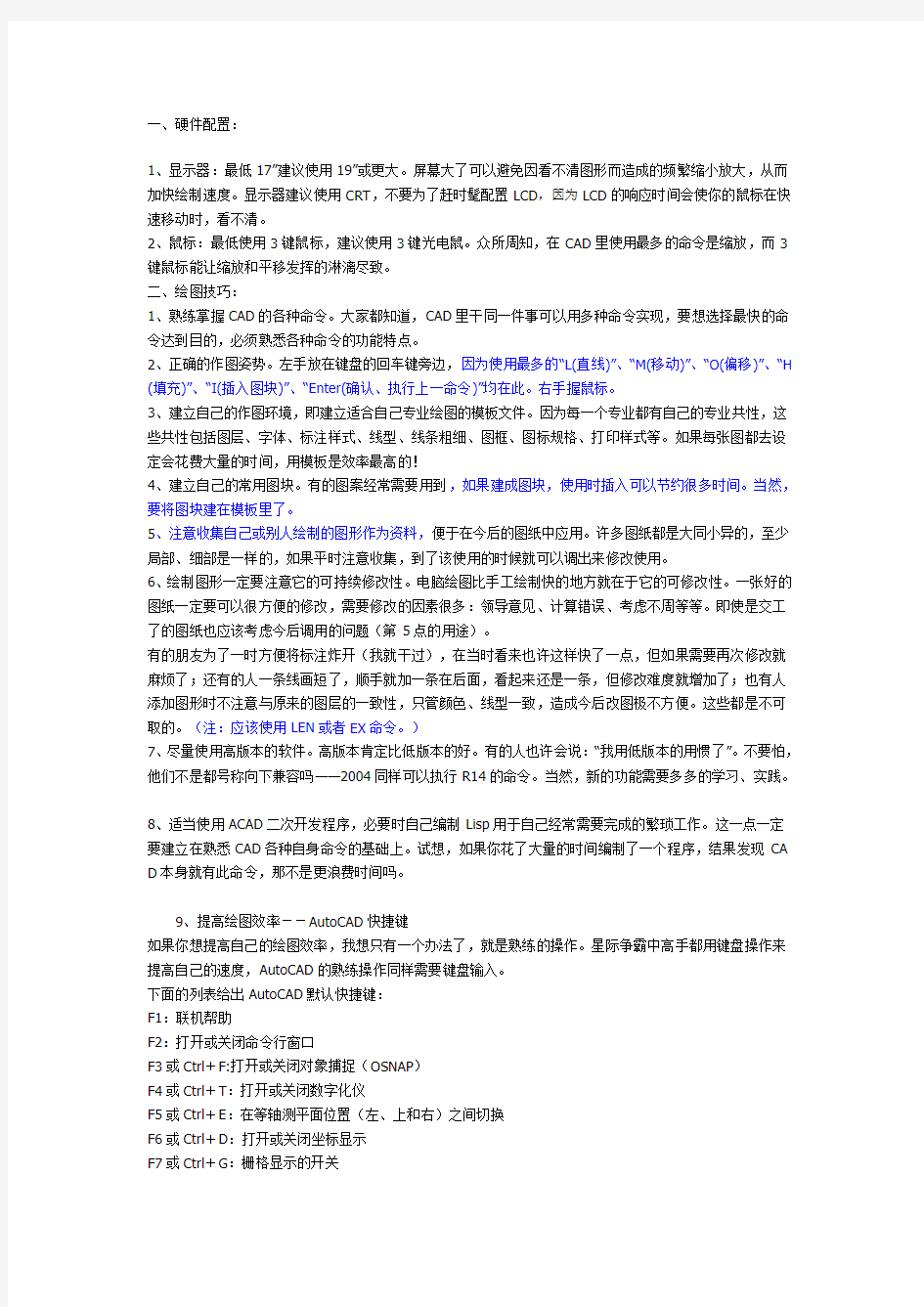

一、硬件配置:
1、显示器:最低17”建议使用19”或更大。屏幕大了可以避免因看不清图形而造成的频繁缩小放大,从而加快绘制速度。显示器建议使用CRT,不要为了赶时髦配置LCD,因为LCD的响应时间会使你的鼠标在快速移动时,看不清。
2、鼠标:最低使用3键鼠标,建议使用3键光电鼠。众所周知,在CAD里使用最多的命令是缩放,而3键鼠标能让缩放和平移发挥的淋漓尽致。
二、绘图技巧:
1、熟练掌握CAD的各种命令。大家都知道,CAD里干同一件事可以用多种命令实现,要想选择最快的命令达到目的,必须熟悉各种命令的功能特点。
2、正确的作图姿势。左手放在键盘的回车键旁边,因为使用最多的“L(直线)”、“M(移动)”、“O(偏移)”、“H (填充)”、“I(插入图块)”、“Enter(确认、执行上一命令)”均在此。右手握鼠标。
3、建立自己的作图环境,即建立适合自己专业绘图的模板文件。因为每一个专业都有自己的专业共性,这些共性包括图层、字体、标注样式、线型、线条粗细、图框、图标规格、打印样式等。如果每张图都去设定会花费大量的时间,用模板是效率最高的!
4、建立自己的常用图块。有的图案经常需要用到,如果建成图块,使用时插入可以节约很多时间。当然,要将图块建在模板里了。
5、注意收集自己或别人绘制的图形作为资料,便于在今后的图纸中应用。许多图纸都是大同小异的,至少局部、细部是一样的,如果平时注意收集,到了该使用的时候就可以调出来修改使用。
6、绘制图形一定要注意它的可持续修改性。电脑绘图比手工绘制快的地方就在于它的可修改性。一张好的图纸一定要可以很方便的修改,需要修改的因素很多:领导意见、计算错误、考虑不周等等。即使是交工了的图纸也应该考虑今后调用的问题(第5点的用途)。
有的朋友为了一时方便将标注炸开(我就干过),在当时看来也许这样快了一点,但如果需要再次修改就麻烦了;还有的人一条线画短了,顺手就加一条在后面,看起来还是一条,但修改难度就增加了;也有人添加图形时不注意与原来的图层的一致性,只管颜色、线型一致,造成今后改图极不方便。这些都是不可取的。(注:应该使用LEN或者EX命令。)
7、尽量使用高版本的软件。高版本肯定比低版本的好。有的人也许会说:“我用低版本的用惯了”。不要怕,他们不是都号称向下兼容吗——2004同样可以执行R14的命令。当然,新的功能需要多多的学习、实践。
8、适当使用ACAD二次开发程序,必要时自己编制Lisp用于自己经常需要完成的繁琐工作。这一点一定要建立在熟悉CAD各种自身命令的基础上。试想,如果你花了大量的时间编制了一个程序,结果发现CA D本身就有此命令,那不是更浪费时间吗。
9、提高绘图效率--AutoCAD快捷键
如果你想提高自己的绘图效率,我想只有一个办法了,就是熟练的操作。星际争霸中高手都用键盘操作来提高自己的速度,AutoCAD的熟练操作同样需要键盘输入。
下面的列表给出AutoCAD默认快捷键:
F1:联机帮助
F2:打开或关闭命令行窗口
F3或Ctrl+F:打开或关闭对象捕捉(OSNAP)
F4或Ctrl+T:打开或关闭数字化仪
F5或Ctrl+E:在等轴测平面位置(左、上和右)之间切换
F6或Ctrl+D:打开或关闭坐标显示
F7或Ctrl+G:栅格显示的开关
F8或Ctrl+L:正交模式的开关
F9或Ctrl+B:捕捉的开关
F10或Ctrl+U:极轴追踪的开关
F11或Ctrl+W:对象追踪的开关
Esc:取消命令
Delete:删除选择的对象
PageDown/PageUp:命令窗口中逐屏查看
向上箭头:显示上一个执行过的命令
向下箭头:显示命令行下一条命令(如果存在)Ctrl+A:编组的开关
Ctrl+C:赋值选择的对象
Ctrl+M:重复上一命令
Ctrl+J:创建超级链接
Ctrl+N:新建文件
Ctrl+O:打开一个文件
Ctrl+P:打印图形
Ctrl+S:保存文件
Ctrl+V:粘贴剪贴板上的对象
Ctrl+X:剪切选择的对象
Ctrl+Z:撤销上一次操作的结果
Ctrl+方向键:在图形窗口中移动光标(微动)Ctrl+1:属性窗口
Ctrl+2:设计中心
Ctrl+3:工具选项板的开关
